Silhouette Cercle Monogram Tutorial (Votre police Choix!) - école Silhouette
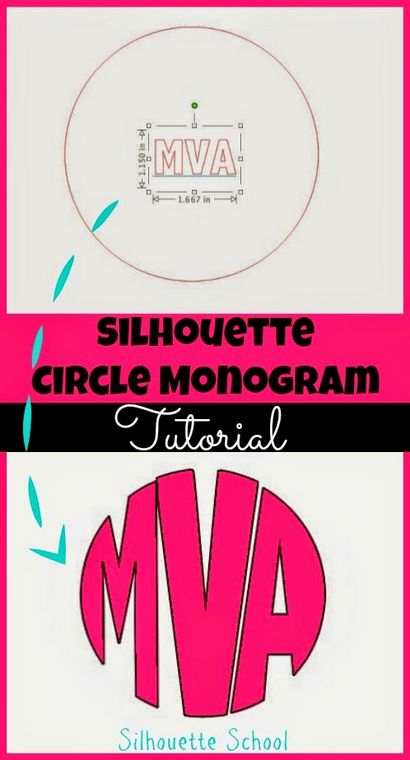
On m'a demandé plus d'une fois comment faire un monogramme cercle dans Silhouette Studio. Bien sûr, vous pouvez acheter une police de monogramme de cercle. ou vous pouvez faire votre propre en utilisant la police de votre choix. Il y a environ 10 étapes ici si juste nu avec moi. Je vous promets que c'est assez facile juste casser vers le bas!
Tout d'abord ouvrir Silhouette Studio. Cliquez sur le Dessinez un outil Cercle (en bleu sur la barre latérale gauche ci-dessous) Maintenez la touche Maj enfoncée pendant que vous dessinez le cercle. Cela garantit que le cercle est parfaitement symétrique.
Mettez en surbrillance le cercle que vous venez de dessiner> Clic droit> en double. Déplacez le double sur le côté et de la route. Vous aurez pas besoin pendant un certain temps.
Cliquez sur l'outil de texte et tapez vos lettres. Mon nom de famille commence par V. mon premier: M et mon milieu: A donc je tapais MVA. Allez dans votre liste de polices et de choisir la police que vous voulez utiliser. Vous pouvez très bien choisir une police serif de non-script ou sans empattement, mais je vais vous dire une police sans serif semble mieux, à mon humble avis.
Je police Abadi MT condensé Extra Bold
Une fois que vous avez choisi votre police mettre en valeur vos lettres et les dégrouper pour que vous puissiez les manipuler chacun individuellement.
Il est correct si le côté est pas complètement remplir le bord du cercle (comme dans le « A » dans l'image ci-dessous), nous allons corriger cela dans une minute.
Une fois que vous avez réglé toutes les lettres, sélectionnez les lettres et le cercle. aller à la fenêtre Modifier et cliquez sur « Crop ».
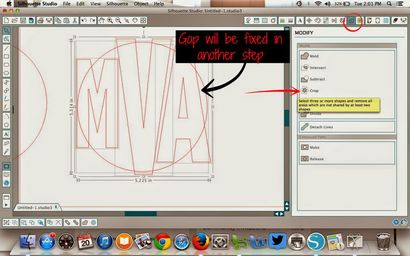
Maintenant, les bords extérieurs de vos lettres et le cercle ont disappeared..but vous n'êtes pas encore fini calme.
C'est là que vous faites glisser ce cercle en double sur afin que vous puissiez travailler avec elle. Vous allez aligner le cercle avec les bords recadrées des lettres afin que vous puissiez les régler une fois de plus.
Cette fois, vous allez double-cliquer sur chaque lettre individuellement jusqu'à ce que vous obtenez les points de montage (les petites points sur les « M »).
Ensuite, faites glisser le montage pointe vers le bas ou vers le haut ou sur jusqu'à ce que chaque bord ou point de la lettre est juste à l'extérieur du cercle. Par exemple, pour mon « A » Je veux faire glisser le côté droit à l'extérieur du cercle. voir comment INTHE tiré au-dessus de l'écran, il est droit. Nous voulons courbe. en faisant glisser les points de montage à droite, cela donnera le côté droit de la forme incurvée du cercle comme dans l'image ci-dessous. Continuer avec les trois lettres jusqu'à ce que vous avez quelque chose qui ressemble à ceci.
Mettez en surbrillance le cercle et les lettres une dernière fois. Encore une fois, de la fenêtre Modifier, cliquez sur « Crop ».
Ahhh. beaucoup mieux!
Il est une bonne idée de regrouper les lettres restantes ensemble afin qu'ils ne soient pas poussa du coude sur place.
C'est tout ce qu'il ya à faire un monogramme de cercle dans Silhouette Studio.
Merci d'être venu à la classe aujourd'hui à l'école Silhouette. Si vous aimez ce que vous voyez, j'aimerais vous lui épingler!